Excel ARABIC chức năng
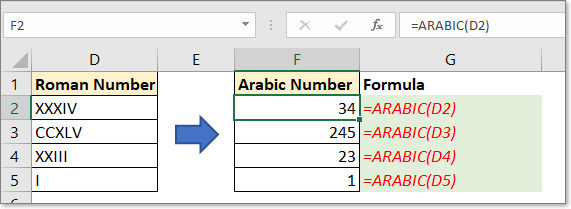
Mô tả
Excel ARABIC hàm được sử dụng để chuyển đổi số la mã sang số Ả Rập. Ví dụ, công thức =ARABIC(“XXIII”) trả về 23.
Cú pháp và đối số
Cú pháp công thức
| =ARABIC(text) |
Lập luận
|
Trở lại giá trị
Sản phẩm ARABIC hàm trả về một số Ả Rập dựa trên số la mã đã cho.
Ghi chú:
1. Nếu chuỗi không phải là giá trị hợp lệ, nó sẽ trả về giá trị lỗi #VALUE! giá trị lỗi.
2. Nếu văn bản đối số trống ( =ARABIC("")), nó trả về 0.
3. Độ dài tối đa của văn bản là 255 ký tự, vì vậy số lớn nhất ARABIC hàm có thể trả về là 255,000.
4. Chức năng ROMAN ngược lại với ARABIC chức năng.
Cách sử dụng và các ví dụ
Dưới đây liệt kê các cách sử dụng cơ bản của chức năng COS trong công việc hàng ngày của bạn.
Trường hợp 1- Chuyển đổi số la mã trong ô tham chiếu sang số Ả Rập
Công thức:
=ARABIC(A1)
giải thích:
A1 là tham chiếu ô chứa số La Mã mà bạn muốn chuyển đổi sang số Ả Rập.

Trường hợp 2- Sử dụng trực tiếp số la mã được đặt trong dấu ngoặc kép làm đối số
Công thức:
=ARABIC("V")
giải thích:
"V" là số la mã bạn muốn chuyển đổi sang tiếng Ả Rập.
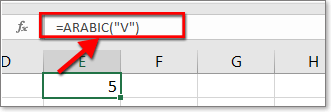
Số La Mã và Số Ả Rập tương ứng
| Số La Mã | Số Ả Rập |
| I | 1 |
| V | 5 |
| X | 10 |
| L | 50 |
| C | 100 |
| D | 500 |
| M | 1000 |
Chức năng tương đối
Các công cụ năng suất văn phòng tốt nhất
Kutools cho Excel - Giúp bạn nổi bật giữa đám đông
Kutools cho Excel tự hào có hơn 300 tính năng, Đảm bảo rằng những gì bạn cần chỉ là một cú nhấp chuột...

Tab Office - Bật tính năng Đọc và Chỉnh sửa theo Tab trong Microsoft Office (bao gồm Excel)
- Một giây để chuyển đổi giữa hàng chục tài liệu đang mở!
- Giảm hàng trăm cú click chuột cho bạn mỗi ngày, tạm biệt bàn tay chuột.
- Tăng năng suất của bạn lên 50% khi xem và chỉnh sửa nhiều tài liệu.
- Mang các tab hiệu quả đến Office (bao gồm Excel), giống như Chrome, Edge và Firefox.

